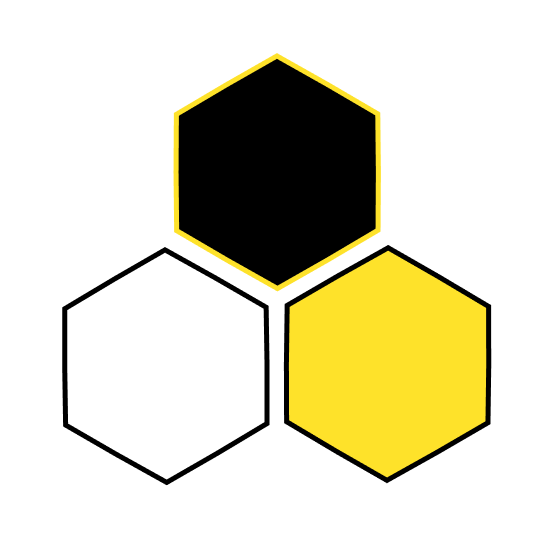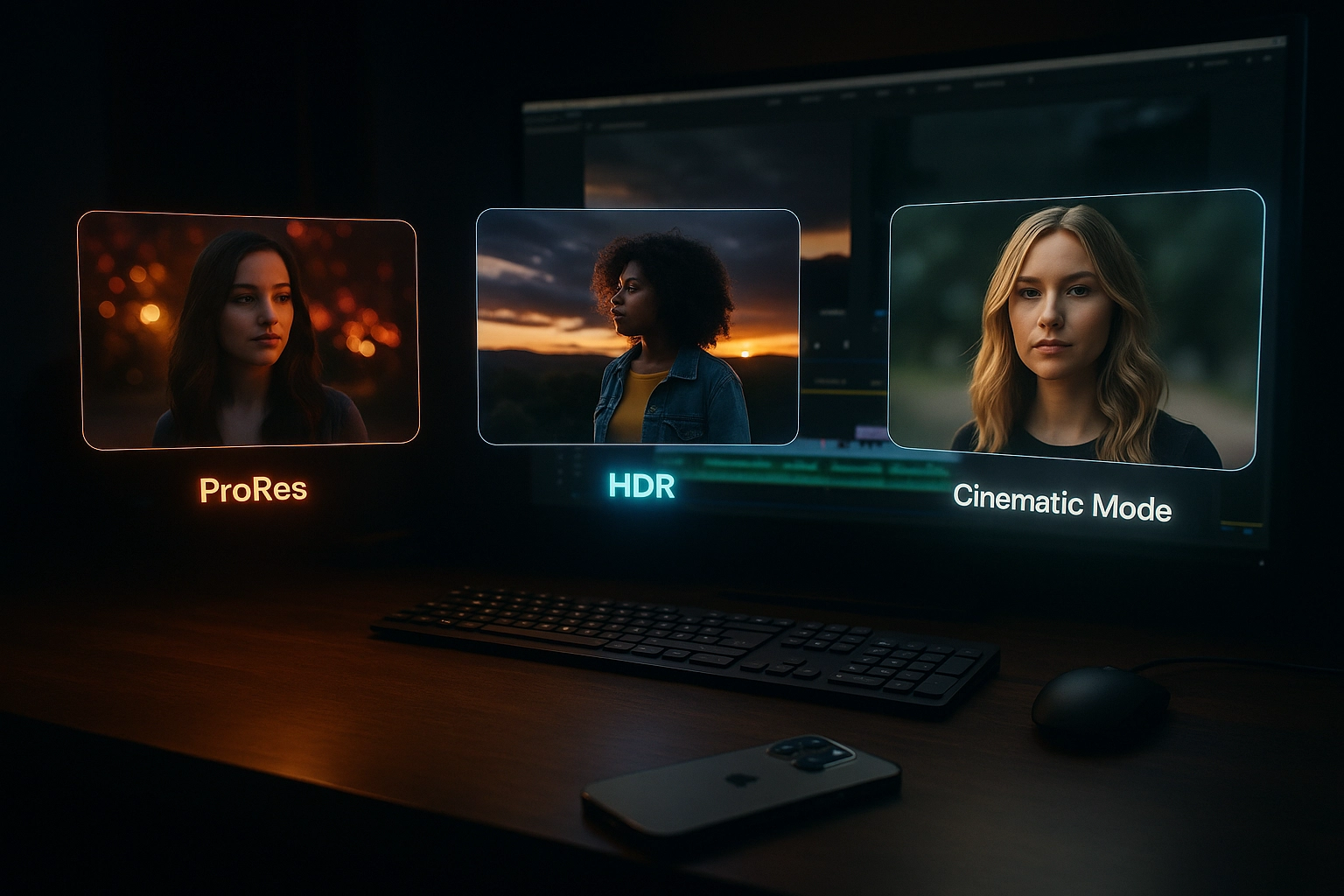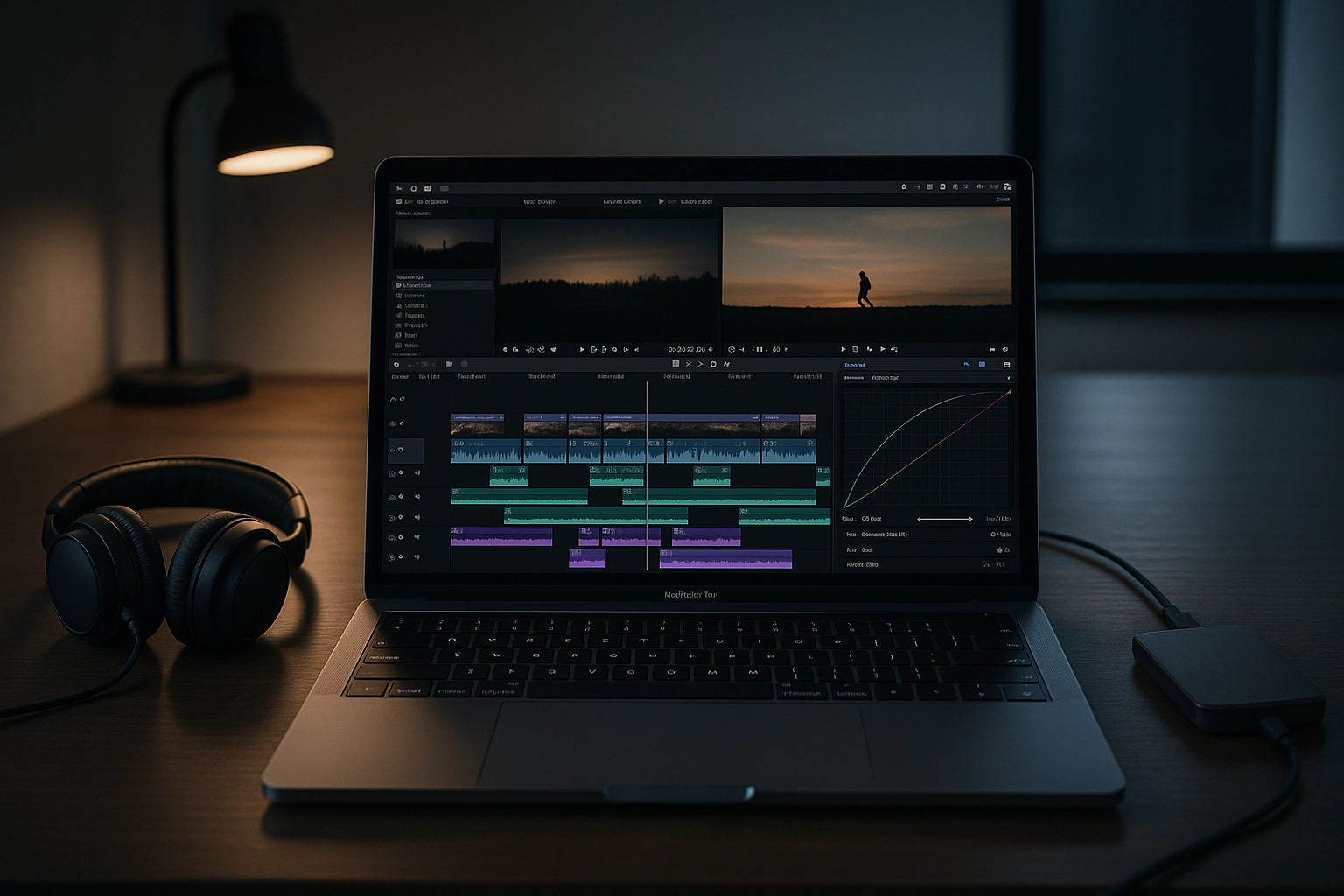Apple 生態系的優勢
對現代創作者而言,速度與簡潔與品質同樣重要。這也是為什麼那麼多電影工作者、Vlogger 與社群創作者信任 Apple 生態系。得益於 iPhone、iPad 與 Mac 的無縫協作,整個流程——從拍攝、剪輯到分享——都顯得毫不費力。
iPhone 16 Pro 更把這套工作流程推向新層次。憑藉 ProRes 錄製、Dolby Vision HDR 與電影級模式,它能產出隨時可進入高階後製的專業素材。搭配 iPad 或 Mac 上的 Final Cut Pro,創作者可同時兼得:智慧型手機的機動性與完整剪輯室的精準度。
成果是:過去需要笨重相機與長時間棚內作業的事,現在隨處可成——從口袋一路到大銀幕。
使用 iPhone 16 Pro 錄製
好的剪輯始於好的素材。iPhone 16 Pro 直接在相機端提供專業格式,確保每個片段在後製過程中都能撐得住。三項功能特別突出:
- ProRes 錄製——提供極高的細節與色彩資訊,讓你的素材更容易調色與剪輯且不犧牲品質。非常適合專業專案,或當你要把 iPhone 片段與其他相機素材混剪時。
- Dolby Vision HDR——捕捉極廣的亮度與色彩範圍,讓影片從一開始就呈現電影級觀感,也讓你在剪輯時更容易平衡高光與陰影。
- 電影級模式(Cinematic Mode)——加入景深與換焦效果,拍出有如 DSLR 或電影攝影機的質感。
為何這對後製很重要?當你以正確的格式拍攝,素材就更具彈性且更耐用。你會有更大的空間去調整色彩、亮度與特效而不損品質——最終成品更銳利、更專業,無論是上架 YouTube、TikTok,或登上大銀幕。
專業提示:若你預期後製幅度很大,請維持ProRes 與 Dolby Vision,日後掌控度最高。
無縫傳輸:iPhone → iPad/Mac
素材到手後,傳到剪輯裝置的過程應該快速、可靠且無損。iPhone 16 Pro 提供多種傳輸方式,分別對應不同工作流程:
- AirDrop——短片最速的無線方案。適合想把少量 ProRes 或 Dolby Vision 影片立刻、免線材傳到 iPad 或 Mac 的創作者。
- iCloud Drive——最適合長期保存與跨裝置存取。上傳一次,你的素材便會自動出現在所有 Apple 裝置上,靈感一到即可剪。
- 有線直連傳輸——大型專案的理想選擇。透過高速 USB-C,可在幾分鐘內把數 GB 的 ProRes 素材直接傳到外接 SSD 或 Mac,且完全無損。
專業提示:針對專業級工作流程,使用有線直連到 SSD。如此可保留 iPhone 儲存空間,也維持最高檔品質。至於社群的快速剪輯,AirDrop 就足夠了。
在 iPad 上使用 Final Cut Pro 剪輯
對想要行動中完成專業剪輯的創作者而言,iPhone 16 Pro 搭配 Final Cut Pro for iPad 可謂遊戲規則改變者。素材一傳好,你就能立即開工——而且是過去只在桌機流程才見得到的工具。
搭配 Apple Pencil,你可以精準直覺地裁切片段、調整時間軸與套用特效——幾乎就像把剪輯「畫」出來。這種觸控掌控感讓剪輯更快、更自然,特別適合旅途 Vlogger 與社群創作者。
iPad 版 Final Cut Pro 不是閹割版。你能使用多機位剪輯,輕鬆同步與切換不同角度;憑藉進階的色彩校正工具,微調色相並優化 Dolby Vision HDR 影像以獲得電影級觀感;當速度優先時,App 也支援快速輸出,並針對 YouTube、Instagram 與 TikTok 最佳化。
專業提示:旅行中用 iPad 做粗剪與快速輸出,回到 Mac 再做最後微調,以取得最大掌控度。
在 Mac 上的進階工作流程
當你準備把專案推向更高層次,改在 Mac 版 Final Cut Pro 上作業,便能發揮 Apple 專業剪輯套件的全部火力。光是更大的螢幕就能帶來巨大差異:更精準的切點、更細緻的調整,以及更清楚的色彩與曝光呈現。
在 Mac 上,你可使用完整的專業工具組:
- 關鍵影格動畫(Keyframe)打造流暢的轉場、搖移與特效。
- LUT(查找表)套用一致的色彩風格,或校準不同相機來源的素材。
- 進階音訊後製,包含多軌混音、降噪與細膩的聲音設計。
對於規模更大的專案——從 YouTube 紀錄片到短片——Mac 的流程能確保每個細節都被打磨到位。而憑藉 Seamless Project Transfer,你可以先在 iPad 開剪,然後在 Mac 無縫接續,完全不漏接。
專業提示:移動時用 iPad 追求速度與彈性;完工階段改在 Mac 追求精準與深度。
輸出到各平台
剪輯完成後,最後一步是針對發布平台做準備。iPhone 16 Pro + Final Cut Pro 的流程提供對應 YouTube、TikTok、Instagram 等平台的輸出預設。選對設定,就能確保專業觀感且不產生過大的檔案。
- YouTube——以 4K、30 fps 或 60 fps(16:9)輸出。既保留電影級品質,也能在大螢幕上維持銳利播放。專業專案建議使用更高的位元率。
- TikTok/Instagram Reels——以 1080p 或 4K 垂直(9:16)、60 fps 輸出。流暢的動作是短影片關鍵,垂直比例也能完美填滿螢幕。
- Instagram 貼文動態——1:1 方形輸出為佳,於手機與電腦上皆顯平衡。
輸出時,務必在品質與檔案大小間取得平衡。短片體積小,上傳更快、串流更順;而像 YouTube 這類長內容,請優先確保高品質——特別是當觀眾常在電視或螢幕上觀看時。
專業提示:善用 Final Cut Pro 的輸出佇列,由同一個專案一次產出多個版本(YouTube、TikTok、IG),既省時又能維持一致的品質。
一個生態系,無限創意
iPhone 16 Pro + Final Cut Pro 的威力不只在於單一工具,而在於 Apple 生態系把一切無縫串連的方式。從在手機上以 ProRes 或 Dolby Vision 錄製、到用 iPad 與 Apple Pencil 快速剪輯、再到 Mac 打磨每一處細節——整個流程流暢直覺,完全貼合創作者的需求。
這種連貫的工作流程是 Apple 的祕密武器。它消除了拖慢創作的摩擦,讓你從拍攝到剪輯再到發布,全程都不必離開這個生態系。
結論:有了 iPhone 16 Pro,你可以隨處拍、隨處剪、隨處發——不論是經營 TikTok、打造 YouTube 頻道,或為客戶交付作品。你的智慧型手機不只是相機,更是口袋裡的一座完整專業工作室。
Share the article:
Latest Blogs
Subscribe To Our Newsletter
Get the latest updates for your iPhone
Want To Improve Your iPhone Photos?
Start your journey toward stunning iPhone photos today!